Repost, diğer adıyla retweet, X'te, eski adıyla Twitter'da bulduğunuz kaliteli içeriği takipçilerinizle paylaşmanın mükemmel bir yoludur. Ancak, çeşitli nedenlerden dolayı belirli gönderilerde yeniden gönder düğmesine dokunmamış olmayı dilediğiniz zamanlar olacaktır. Paylaştığınız tweet'in profil sayfanızda görünmemesi için X'te yeniden göndermeyi nasıl geri alırsınız?
Bu makale bu konuyu derinlemesine ele almaktadır, bu nedenle retweetlerin nasıl kaldırılacağını öğrenmek için bir sonraki bölüme gidin.

İçindekiler
X'te Bir Repost Nasıl Geri Alınır: Retweetleri ve Alıntı Tweetleri Silme
Repost, takipçilerinizin akışlarında görünen orijinal tweet'i paylaşır. İyi haber şu ki, retweetleri hızlı bir şekilde kaldırabilirsiniz. X'te bir yeniden paylaşımı nasıl geri alacağınız aşağıda açıklanmıştır:
- Masaüstü tarayıcısı veya resmi uygulama gibi cihazınızda X'e gidin.
- Bir uygulama kullanıcısıysanız, sol üst köşede X profil resminizin bulunduğu düğmeye dokunun. Masaüstü tarayıcısında, X hesap sayfanızı açmak için Profil seçeneğine sol tıklayın.
- Profil sayfanızdaki Gönderiler sekmesinde yeniden paylaşımı arayın.
- Yeniden paylaşımın altında yeşil bir retweet simgesi göreceksiniz. Bir kare içinde birbirini takip eden iki ok gibi görünür. Bu düğmeye dokunduğunuzda ekranınızda bir menü belirecektir.
- Repost'u Geri Al' a sol tıkladığınızda platform tweet'i profil sayfanızdan kaldıracaktır.
Her yeniden yayınlama için 3 - 5. adımları manuel olarak tekrarlamanız gerekir.
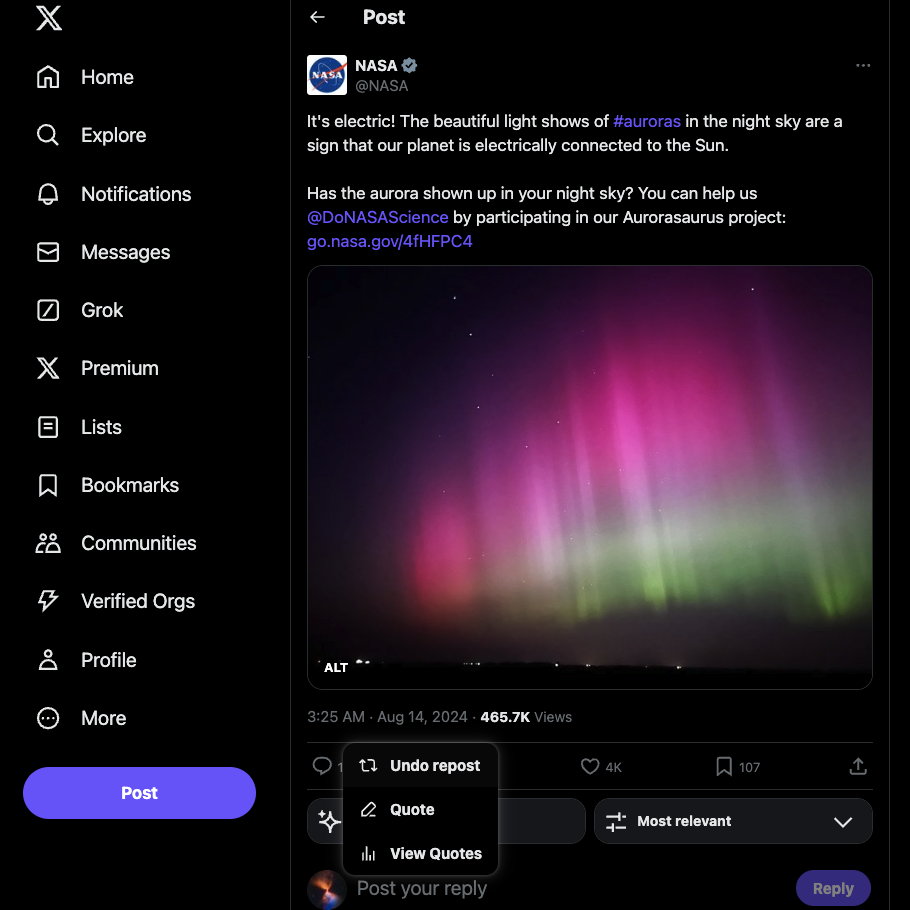
X'te Alıntı Gönderileri Nasıl Geri Alınır: Görüşlerinizle Paylaşılan Tweetleri Kaldırma
Alıntı gönderisi, diğer kullanıcının tweet'ini ve sizin görüşlerinizi paylaşmayı içerir. X'te alıntı gönderilerin nasıl geri alınacağına ilişkin bu kılavuzu kullanın:
- X hesabınızda oturum açın ve profil sayfanıza gidin. Masaüstü tarayıcısı bu menüyü zaten gösterdiği için sol taraftaki panelden Profil 'i seçin. Uygulama bu paneli gizlese de, X profil resminizin bulunduğu düğmeye dokunarak görünür hale getirebilirsiniz. Yan paneldeki Profil seçeneğine basın.
- Yeniden paylaşımı bulmak için Gönderiler sekmesindeki tweetler arasında gezinin.
- Gönderinin açılır menüsünü görmek için taşma veya üç nokta düğmesine sol tıklayın.
- Sil seçeneğini seçtiğinizde cihazınızda bir uyarı açılır penceresi belirecektir. Alıntı gönderisini kalıcı olarak silmek için Sil düğmesine bir kez daha sol tıklayın.
Birden fazla yeniden gönderimi kaldırmanız gerekiyorsa 3 - 5. adımları izleyin.
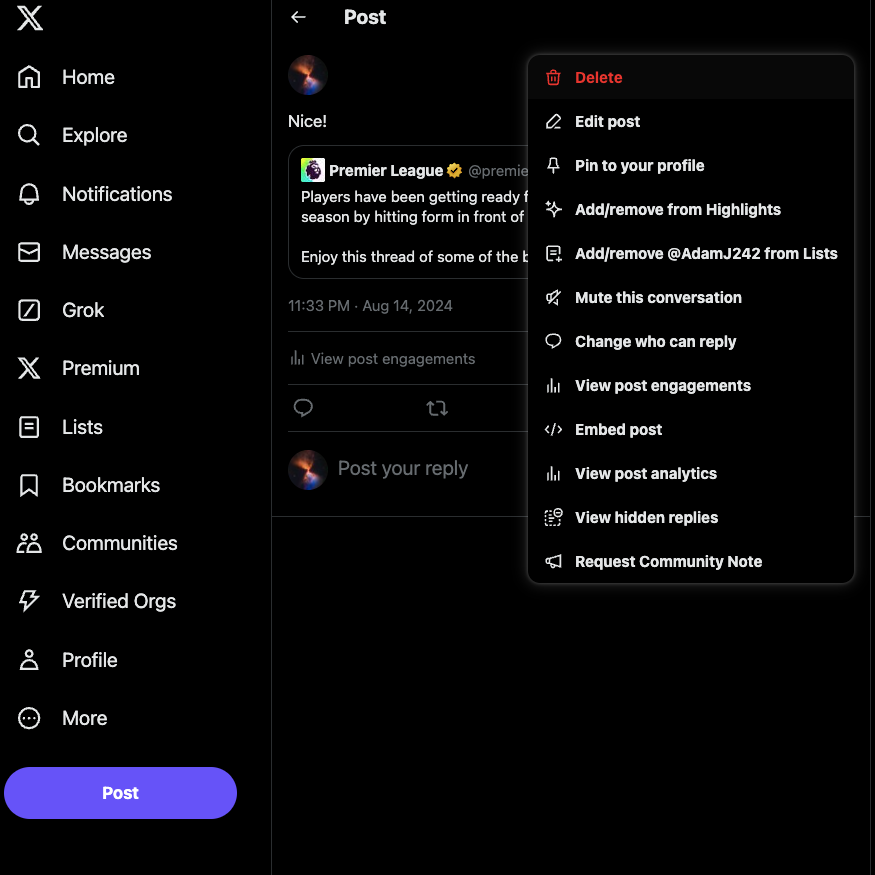
X'te Birden Fazla Repost Nasıl Geri Alınır: Birkaç Retweeti Hızlıca Silmenin 2 Yolu
Yukarıdaki kılavuzlar bir avuç repostu kaldırmak için mükemmeldir. Ancak onlarca, yüzlerce veya binlerce retweeti silmeniz gerekiyorsa, her birini manuel olarak geri alamazsınız.
Bu sadece pratik olmamakla kalmaz, aynı zamanda zaman alıcıdır. Bunun da ötesinde, yanlışlıkla birkaç repostu kaçırma ihtimaliniz her zaman vardır. İşte birkaç retweeti hızlıca silmenin iki yolu.

1. Tüm Repostlarınızı Tek Bir Sekmede Bulmak İçin X Veri Dosyanızı Kullanın
X Verileri veya Twitter Arşivi dosyanıza erişmek ve birden fazla yeniden gönderimi geri almak için bir kılavuz:
X Veri Dosyanızı İndirme:
- Masaüstü tarayıcısını veya resmi uygulamayı kullanarak X hesabınızda oturum açın.
- Masaüstü tarayıcısında, sol taraftaki hızlı gezinme panelinde Daha Fazla düğmesi görünür. Bu düğmeye sol tıklayın ve Ayarlar ve Gizlilik'i seçin. Resmi uygulamada, X profil simgenizin bulunduğu simgeye dokunarak yan paneli görüntüleyin. Ayarlar ve Destek açılır menüsünü açın ve Ayarlar ve Gizlilik düğmesine basın.
- X'in ayarlar sayfasına gittikten sonra, Hesabınız seçeneğine sol tıklayın ve Verilerinizin Arşivini İndir'i seçin.
- X, platformun güvenliğini kontrol etmek için profil şifrenizi tekrar girmenizi ister. Bu adımı tamamladıktan sonra X, e-posta kimliğinize veya telefon numaranıza bir doğrulama kodu gönderir. Güvenlik kontrolünü geçmek için bu benzersiz kodu girin.
- X Veri ayarları sayfasına girdiğinizde, Arşiv İste düğmesine sol tıklayın.
- Platformun dosyayı kullanılabilir hale getirmesi 24 saat veya daha uzun sürecektir. X bir uyarı göndereceğinden bildirim sekmenizi kontrol edin.
- Verilerinizin Arşivini İndir sayfasını tekrar ziyaret edin ve Arşivi İndir düğmesine sol tıklayın.
- Bu dosyayı cihazınıza kaydedin.
Repostların Yerini Belirleme ve Geri Alma:
- Dosyayı açın ve açmak için Your Archive.html dosyasına çift tıklayın.
- Yan panelde veya Hızlı İstatistikler bölümünde Tweetler öğesine sol tıklayın.
- Tüm paylaşımlarınızın bir listesini görmek için Retweetler sekmesine geçin.
- Yeniden paylaşımı bulmak için bu listede ilerleyin. Retweet'i bulmak için sol üstteki arama çubuğunu da kullanabilirsiniz. Arama özelliğini kullanıyorsanız paylaşımı görmek için anahtar kelimeleri ekleyin.
- Twitter'da Görüntüle düğmesine sol tıklayın, yeşil repost düğmesine tıklayın ve Repostu Geri Al'ı seçin.
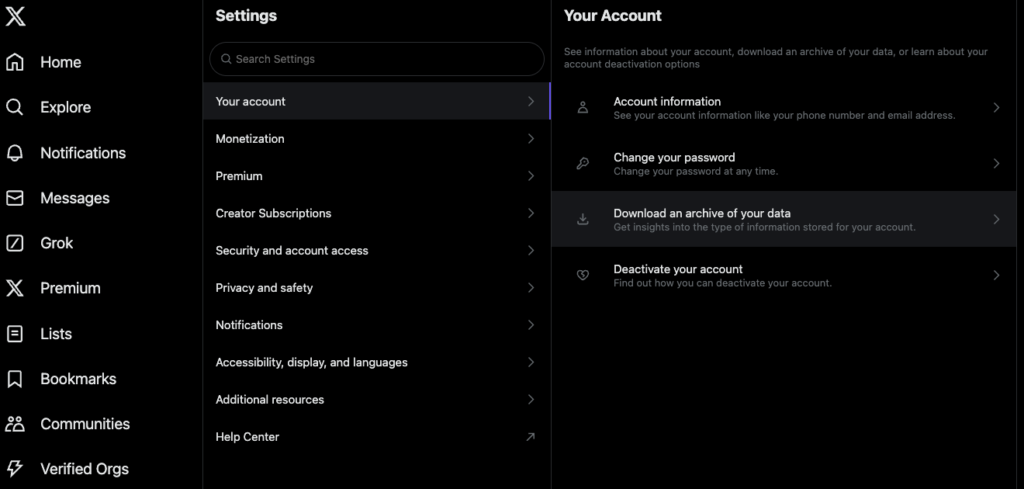
2. TweetDelete ile X Profilinizi Tarayın ve Repostu Geri Alın
Önceki kılavuz, birden fazla yeniden paylaşımı bulmak ve bunları kaldırmak için kullanışlıdır. Ancak yine de her retweet'i manuel olarak geri almanız gerekir.
Birkaç tıklamayla birden fazla yeniden paylaşımı kaldırmanız gerekiyorsa TweetDelete işinizi halleder. Aşağıdaki kılavuzda X yeniden gönderimi geri alma talimatları yer almaktadır:
- Masaüstü tarayıcınızda yeni bir sekme kullanarak tweetdelete.net adresine gidin.
- Web sitesindeki Twitter ile Oturum Aç düğmesine sol tıklayın.
- Üçüncü taraf aracı, gerekli tüm izinleri gördüğünüz bir sayfa açar. TweetDelete'e erişim izni vermek için Uygulamayı Yetkilendir düğmesine sol tıklayın.
- Üst gezinme panelindeki Tweetler sekmesine sol tıklayın.
- TweetDelete'in kontrol panelini en son 3.200 tweetinizin listesiyle doldurmasını bekleyin. Daha fazla repost görmeniz gerekiyorsa, üst gezinme panelindeki Yükle seçeneğine sol tıklayın. Veri Dosyanızı veya tweets.js Dosyanızı Buraya Koyun metnine tıklayın ve X Data.zip dosyasını yükleyin.
- Tüm filtreleri görmek için Filtreleri Değiştir düğmesine sol tıklayın.
- Tweet Türünü Tümü 'nden Retweet 'e değiştirin ve Tweet Ara düğmesine sol tıklayın.
- Tweeti Sil düğmesine tıkladığınızda ekranınızda bir açılır pencere belirecektir.
- TweetDelete, belirli paylaşımları kaldırmak için aşağıdaki filtreleri değiştirmenize olanak tanır:
- Yalnızca bu kelimeyi/ifadeyi içeren tweetler: Bu ayar yalnızca belirli kelime veya ifadeleri içeren paylaşımları kaldırır.
- Silinecek tweetlerin yaşı: Yeniden paylaşımlarınızın kaldırılacağı tarih aralığını seçmek için yaş filtresini kullanın. Örneğin, iki aydan daha eski olan paylaşımları sil ebilirsiniz.
- Tweet türü: Bu, hangi tür gönderileri kaldırması gerektiğini seçmenizi sağlar. Bu durumda, bunu retweet olarak değiştireceksiniz.
- Tweet kaynağı: TweetDelete'in yeniden paylaşımları silmek için kullanması gereken tweet kaynağını seçebilirsiniz.
- TweetDelete'in hüküm ve koşullarının yanındaki onay kutusuna sol tıklayın.
- Yeniden gönderimleri kaldırmak için Silme Görevini Başlat 'a tıklayın.
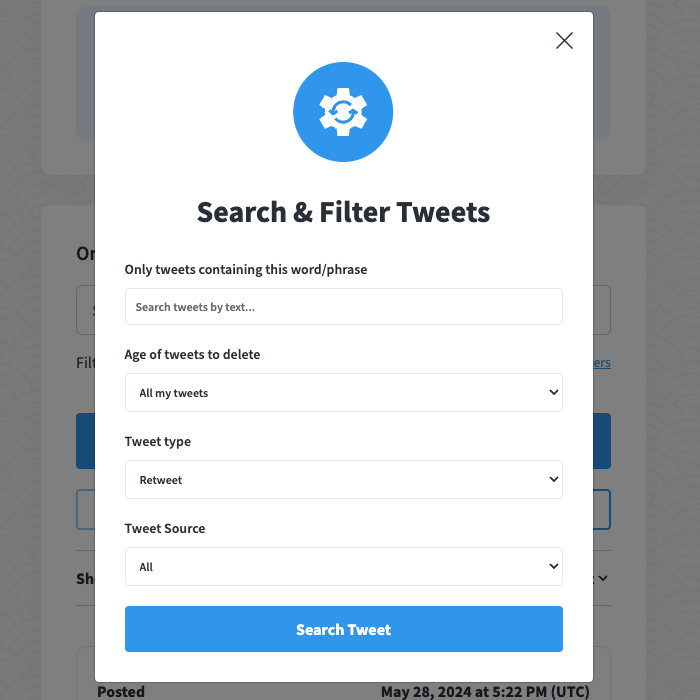
Repostlarınızı X'te Bulamamanızın 3 Nedeni
Yukarıdaki kılavuzları takip ederken, profilinizde belirli repostları bulamadığınızı fark ettiniz. Ne oldu? İşte bazı paylaşımların neden görünmez olduğunu açıklayan üç neden:
- Yazar orijinal gönderiyisilmiş : Belirli tweetleri bulamazsınız çünkü artık X'te değillerdir. Başka bir deyişle, yazarlar orijinal gönderileri silmişlerdir. Bu durumda, tweet ve yeniden paylaşımınız görünmeyeceği için hiçbir şey için endişelenmenize gerek yoktur.
- Profilinizde 3.200'den fazla gönderi var: X, diğer adıyla Twitter, profil sayfanızda en son gönderilerinizden yalnızca 3.200 'ünü gösterir. Bu teknik sınırlama nedeniyle, yeniden paylaşımlarınızı, özellikle de eski olanları göremeyebilirsiniz. Tüm retweetlerinizi tek bir konumda görmek için X Veri dosyanıza erişmeniz gerekir.
- X, yazarın hesabını askıya aldı veya yazar profilini sildi: X, bir Twitter kullanıcısının hesabını askıya alırsa yayınladığı tüm gönderileri kaldırır. Sonuç olarak, tweet mevcut olmadığı için yeniden paylaşımı göremezsiniz. Kullanıcı profilini sildiğinde de aynı şey olur.

X'te Yeniden Göndermeyi Geri Al hakkında SSS
X'te repostlarınızı kaldırma hakkında başka sorularınız mı var? Aşağıdaki bölüm bu konuyla ilgili sık sorulan soruları kapsamaktadır.
X'te bir retweet'i nasıl geri alırsınız?
X'te bir retweet ' i, tweet' in altındaki yeşil repost düğmesine dokunarak geri alabilirsiniz. Bir açılır menü, gönderiyi alıntılamak mı yoksa retweet'i geri almak mı istediğinizi sorar. Bu etkinliği silmek için yeniden paylaşımı geri al seçeneğini belirleyin.
X'te yeniden göndermeyi nasıl kapatırsınız?
Bu talimatları izleyerek X üzerinde yeniden göndermeyi kapatabilirsiniz:
1. X.
2. Kullanıcının profil sayfasına gidin. Profil sayfasındaki üç noktalı düğmeye sol tıklayın. Masaüstü tarayıcısında, başlık resminin altındadır. Uygulamada, üç noktalı düğme başlık resminin üzerindedir.
3. Repostları Kapat düğmesine sol tıklayın. Ekranınızın altında, değişikliği size bildiren küçük bir bildirim veya tost belirir.
Ayrıca özel profile geçerek diğer kullanıcıların gönderilerinizi yeniden paylaşmasını engelleyebilirsiniz. Bunu yaptığınızda, takipçileriniz bile tweetlerinizi retweet edemeyecektir.
X'teki tüm retweetleri nasıl geri alırsınız?
TweetDelete ve TweetEraser gibi üçüncü taraf araçların yardımıyla X üzerindeki tüm retweetleri geri alabilirsiniz. Bu araçlar profilinizi tarayacak, tüm yeniden paylaşımları listeleyecek ve silecektir. Diğer bir çözüm ise profil sayfanızdaki her şeyi kaldıran X hesabınızı silmektir.
TweetDelete ile Repostlarınızı, Gönderilerinizi ve Beğenilerinizi Geri Alın
Twitter'da tweetlerin retweetlerini geri almak için bu kılavuzdaki talimatları izleyin. X'te paylaştıklarınızın platformdaki herkes tarafından görülebileceğini unutmayın.
İnsanların retweetlerini geri almak istemelerinin yaygın bir nedeni, orijinal gönderinin içeriğidir. Başlangıçta yazarla aynı fikirdeydiniz. Ancak zamanla görüşleriniz değişti ve gönderi artık inançlarınızı temsil etmiyor.
Birkaç yıl önce arkadaşlarınızla komik bir fıkra paylaştınız. Bugüne geldiğimizde çoğu insan bu şakayı rahatsız edici buluyor.
İnsanların itibarını etkileyen çeşitli repost örnekleri vardır, bu nedenle retweetleri periyodik olarak gözden geçirmelisiniz. Makalede vurgulandığı gibi, TweetDelete X paylaşımlarını geri almak için çeşitli özelliklere sahiptir.
Örneğin, tweetleri toplu silme aracı, anahtar kelimelere ve tarih aralıklarına göre birden fazla retweeti hedefleyebilir. Bir başka özellik de aynı anda birden fazla paylaşımı kaldırmak için tweetleri otomatik silme görevidir. Beğenmediğiniz paylaşımların profilinizde görünmemesini sağlamak için anahtar kelimeleri, hashtag'leri ve tarih aralıklarını kullanır. Bu özelliklerle gönderileri de hedefleyebilirsiniz.
Tartışmalı, duyarsız veya iş için güvenli olmayan (NSFW) bir gönderiyi beğendiğinizde, bu tweetlerin yazarları bildirim alır. Bu etkinliği başkalarıyla paylaşarak uzun vadede itibarınıza zarar verebilirler.
X'te yeniden paylaşımı geri almak ve çevrimiçi imajınızı korumak için güçlü özelliklere erişmek için TweetDelete'i bugün kullanın!










